Semplificare il completamento dei moduli con campi compilati automaticamente può migliorare notevolmente l'esperienza dell'utente sul tuo sito WordPress. L'inserimento manuale di informazioni ripetitive come nomi, indirizzi e numeri di telefono può essere noioso per gli utenti. In questa guida, esamineremo i passaggi per aggiungere funzionalità di compilazione automatica ai moduli WordPress. Ciò consente ai campi di precompilarsi con i dati quando un utente ritorna sul tuo sito, eliminando la necessità di digitare nuovamente dettagli identici.

L'implementazione di questa funzionalità richiede solo poche modifiche alla configurazione, ma il risparmio di tempo e la comodità per gli utenti valgono il piccolo sforzo. Iniziamo a integrare perfettamente i campi a compilazione automatica nei moduli WordPress insieme al popolare generatore di pagine Elementor !
Cos'è un modulo a compilazione automatica?
I campi a compilazione automatica sono un ottimo modo per semplificare il completamento dei moduli per gli utenti sul tuo sito WordPress. Quando un campo è impostato per la compilazione automatica, il contenuto viene compilato automaticamente invece di richiedere all'utente di inserirlo manualmente ogni volta. Ad esempio, un campo indirizzo potrebbe compilarsi automaticamente con l'indirizzo dell'utente dopo averlo inserito una volta, eliminando la necessità di digitarlo nuovamente nei moduli successivi.
I dati che popolano i campi a compilazione automatica possono provenire da diverse origini:
Create Amazing Websites
Con il miglior generatore di pagine gratuito Elementor
Parti ora- Informazioni che l'utente ha precedentemente inserito in altri moduli sul tuo sito
- Valori predefiniti specificati
- I dati sono passati attraverso le stringhe di query nell'URL
- Valori da altri campi nello stesso modulo
Il vantaggio del popolamento automatico è la comodità per gli utenti. Semplifica il completamento dei moduli rimuovendo le attività ripetitive. Ciò dimostra la consapevolezza dell'esperienza dell'utente e il desiderio di rendere le loro interazioni il più fluide possibile. L’implementazione dei campi a compilazione automatica è relativamente semplice anche dal punto di vista tecnico. La ricompensa di utenti più soddisfatti vale il piccolo sforzo iniziale.
Aggiunta di un campo con compilazione automatica nel modulo WordPress utilizzando MetForm
Il campo di compilazione automatica di MetForm è una funzionalità premium. Ti consente di stabilire configurazioni predefinite per popolare correttamente i moduli. Mostra facilmente gli articoli in uno stato abilitato per i tuoi visitatori o clienti. Modificando l'URL, puoi facilmente impostare valori predefiniti nei campi, velocizzando il processo di creazione del modulo come mai prima d'ora.
Questa funzione può essere utilizzata per compilare automaticamente campi come:
- Interruttore
- Seleziona immagine
- Consenso PIL
- Casella di controllo
Campo a compilazione automatica per il passaggio
Per creare un campo a compilazione automatica per Switch, attenersi alla seguente procedura:
Passa alla dashboard aprendo il tuo sito web. Seleziona MetForm dalle opzioni. Seleziona "Modulo" e poi "Aggiungi nuovo". Verrai indirizzato ai vari moduli.
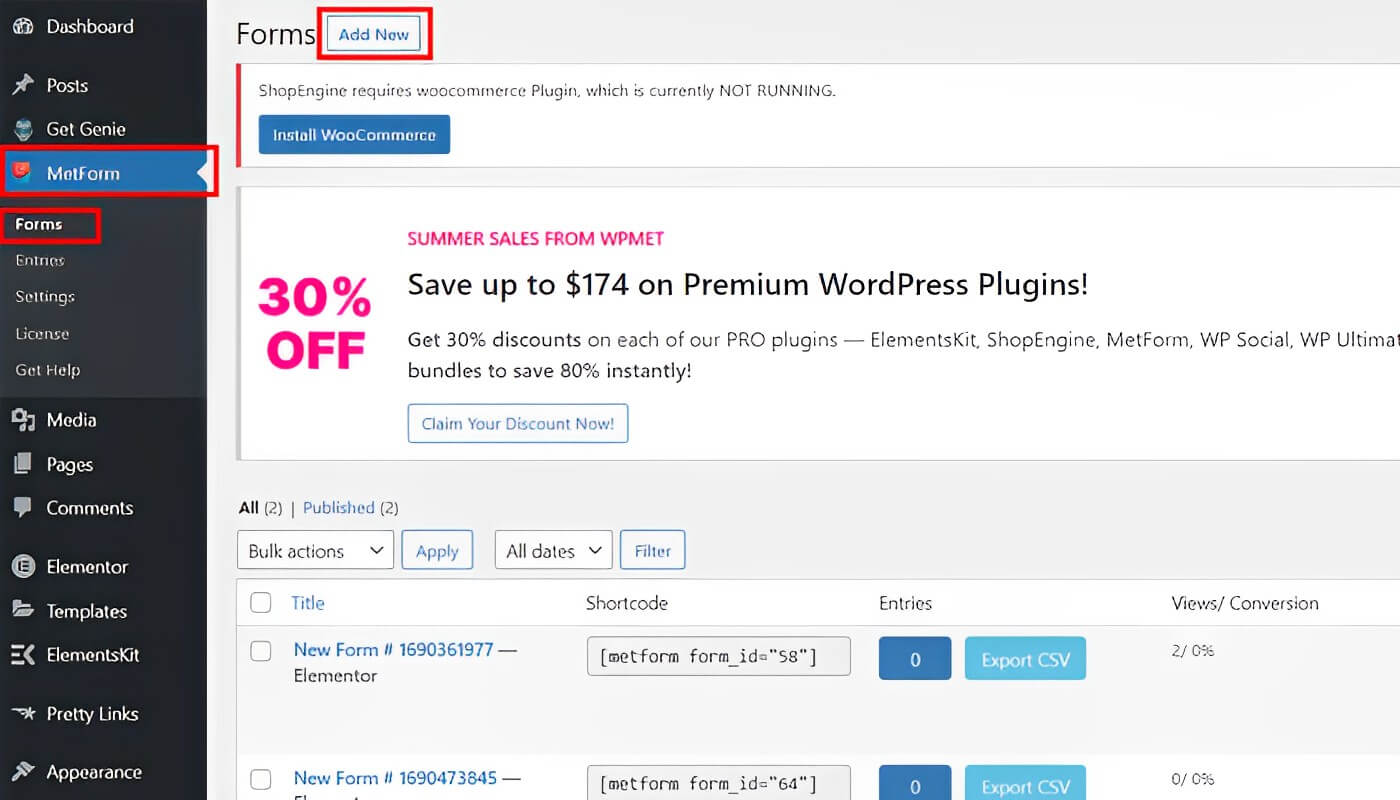
Inserisci il nome del modulo e scegli il modello (Nota: se desideri iniziare da zero, fai clic sul modulo vuoto). Fare clic su "Modifica modulo" per accedere alle sue impostazioni.
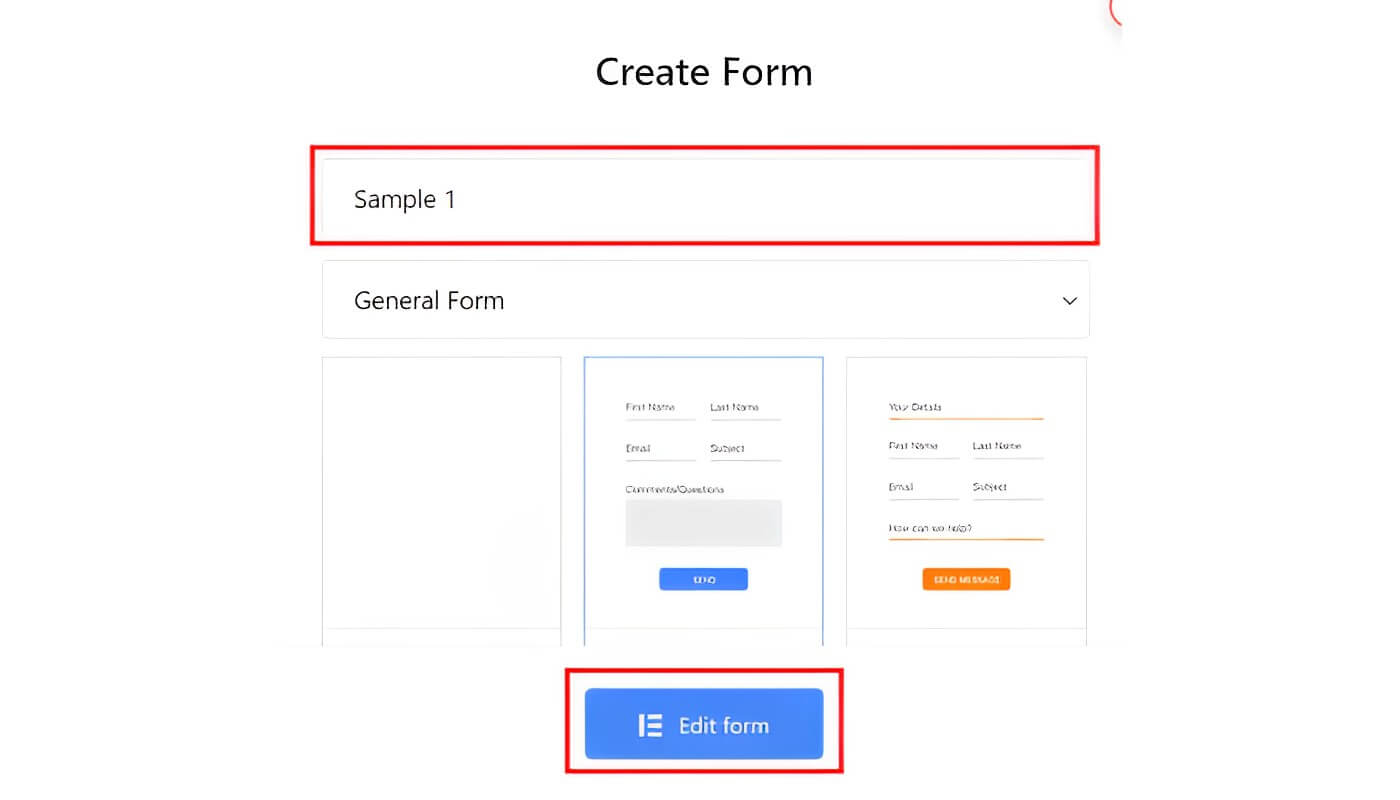
La sezione (+) dovrebbe essere aggiunta. Cerca il widget Switch e trascinalo. Passare a "Impostazioni" e selezionare "Ottieni valore dall'URL?"
Vai su "Contenuto" e inserisci il nome per il campo di commutazione (ad esempio, "switch") e "sì" nell'area "Testo attivo".
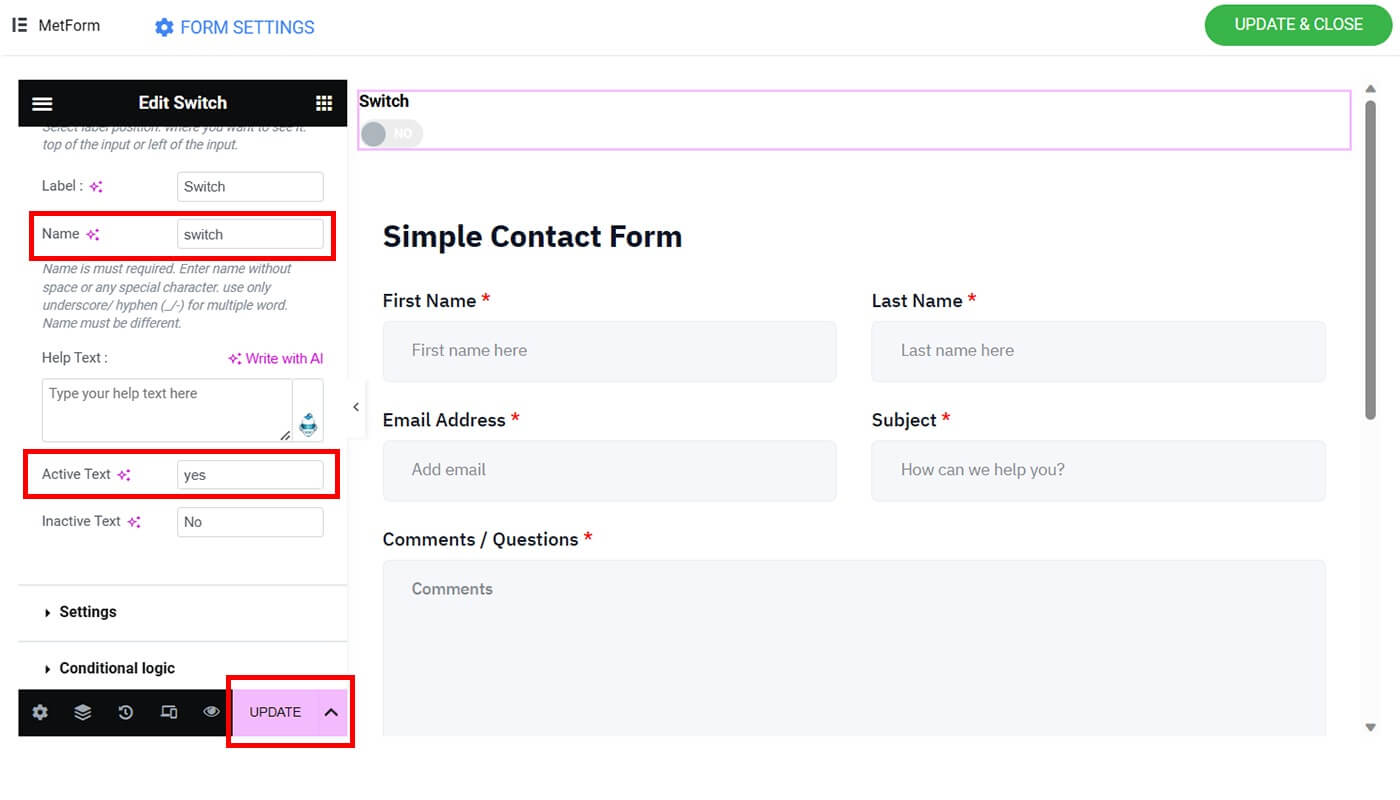
Seleziona l'opzione "Aggiorna".
Campo compilato automaticamente per la selezione dell'immagine
Segui questi passaggi per includere l'immagine scelta nel campo di compilazione automatica:
La sezione (+) dovrebbe essere aggiunta. Clicca sulle tre linee. Cerca Selezione immagine e trascinala in posizione.
Passare a "Impostazioni" e abilitare "Ottieni valore dall'URL?"
Vai su "Contenuto" e dai un nome al campo di scelta dell'immagine (ad esempio, "immagine").
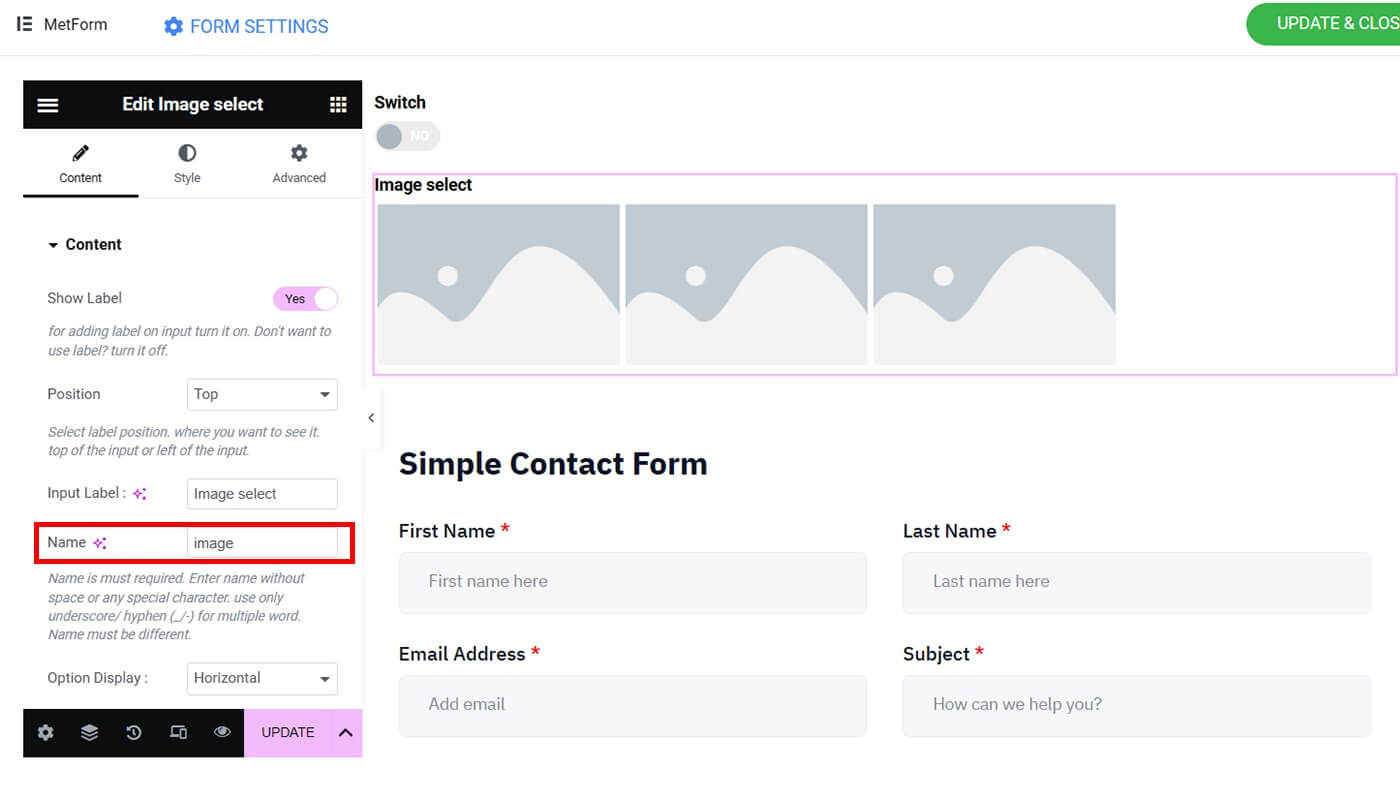
Nella sezione "Opzioni di selezione immagine" scoprirai diverse opzioni per la selezione delle immagini.
Seleziona il primo elemento. Per favore carica la tua miniatura. Sotto "Valore opzione", inserisci il numero per la sequenza della tua immagine (es. 1).
Il passaggio 5 deve essere ripetuto finché tutti i prodotti non saranno configurati. Tieni presente che puoi aggiungere tutti i prodotti che desideri.
Seleziona l'opzione "Aggiorna".
Campo compilato automaticamente per il consenso GDPR
Per aggiungere il consenso GDPR al campo a compilazione automatica, procedi nel seguente modo:
La sezione (+) dovrebbe essere aggiunta. Seleziona le tre linee. Individua e trascina il widget "Consenso GDPR".
Passare a "Impostazioni" e abilitare "Ottieni valore dall'URL?"
Passare a "Contenuto". Inserisci "accetto" come nome per il tuo consenso GDPR, quindi fai clic sul pulsante "Aggiorna".
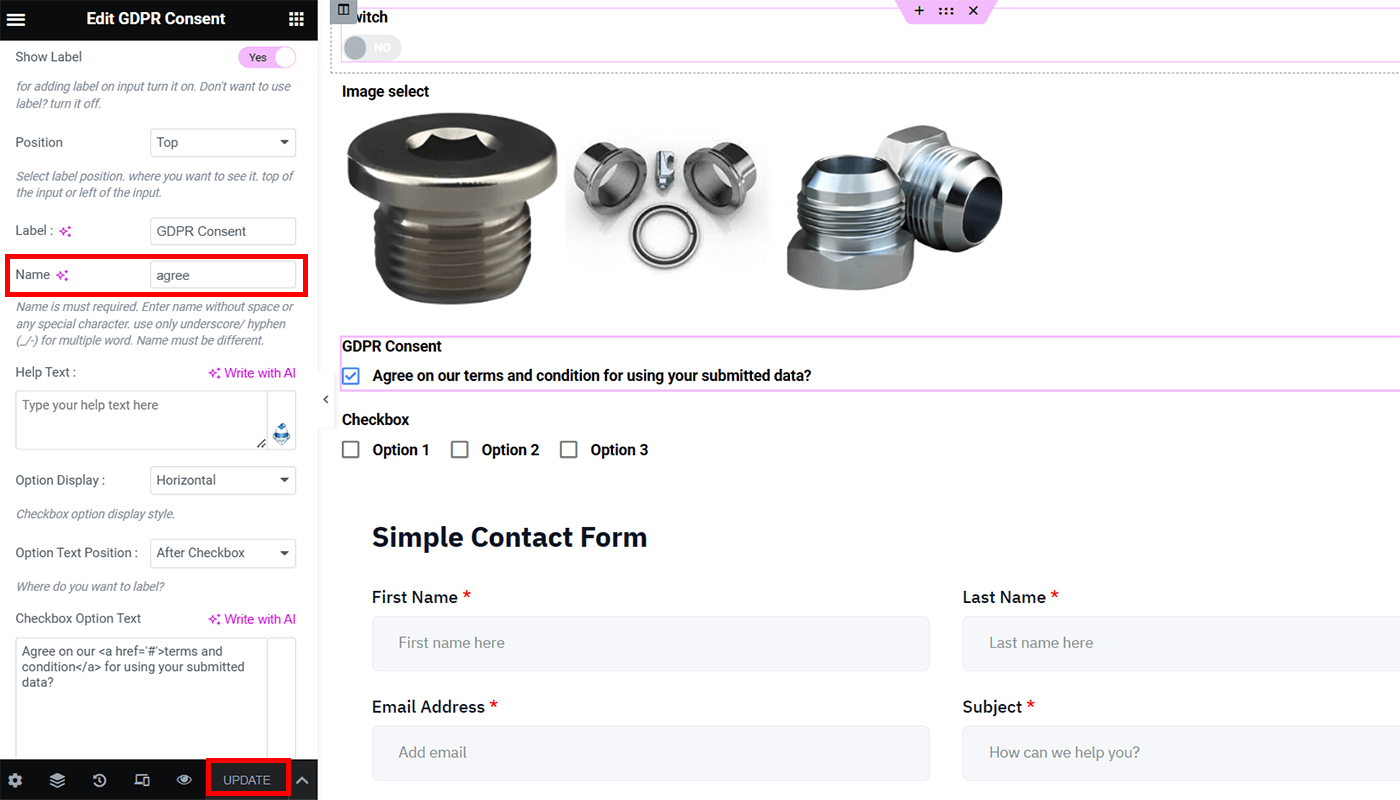
Campo compilato automaticamente per la casella di controllo
Per aggiungere una casella di controllo al campo a compilazione automatica, procedi nel seguente modo:
La sezione (+) dovrebbe essere aggiunta. Seleziona le tre linee. Cerca il widget "Casella di controllo" e trascinalo.
Passare a "Impostazioni" e abilitare "Ottieni valore dall'URL?"
Passare a "Contenuto". Inserisci il nome "casella di controllo". Nella sezione "Opzioni casella di controllo" vedrai una varietà di alternative. Puoi includere tutte le caselle di controllo che desideri). Ricorda il valore dell'opzione che hai selezionato perché sarà richiesto quando abiliti il campo automatico della casella di controllo nell'output finale.
Premere il pulsante "Aggiorna". Nell'angolo in alto a destra dello schermo, fai clic sul pulsante "Aggiorna e chiudi". Quindi verrai indirizzato al menu MetForm.
Anteprima finale
Visualizza il risultato finale del tuo modulo. Ecco come appare il nostro esempio di compilazione automatica:
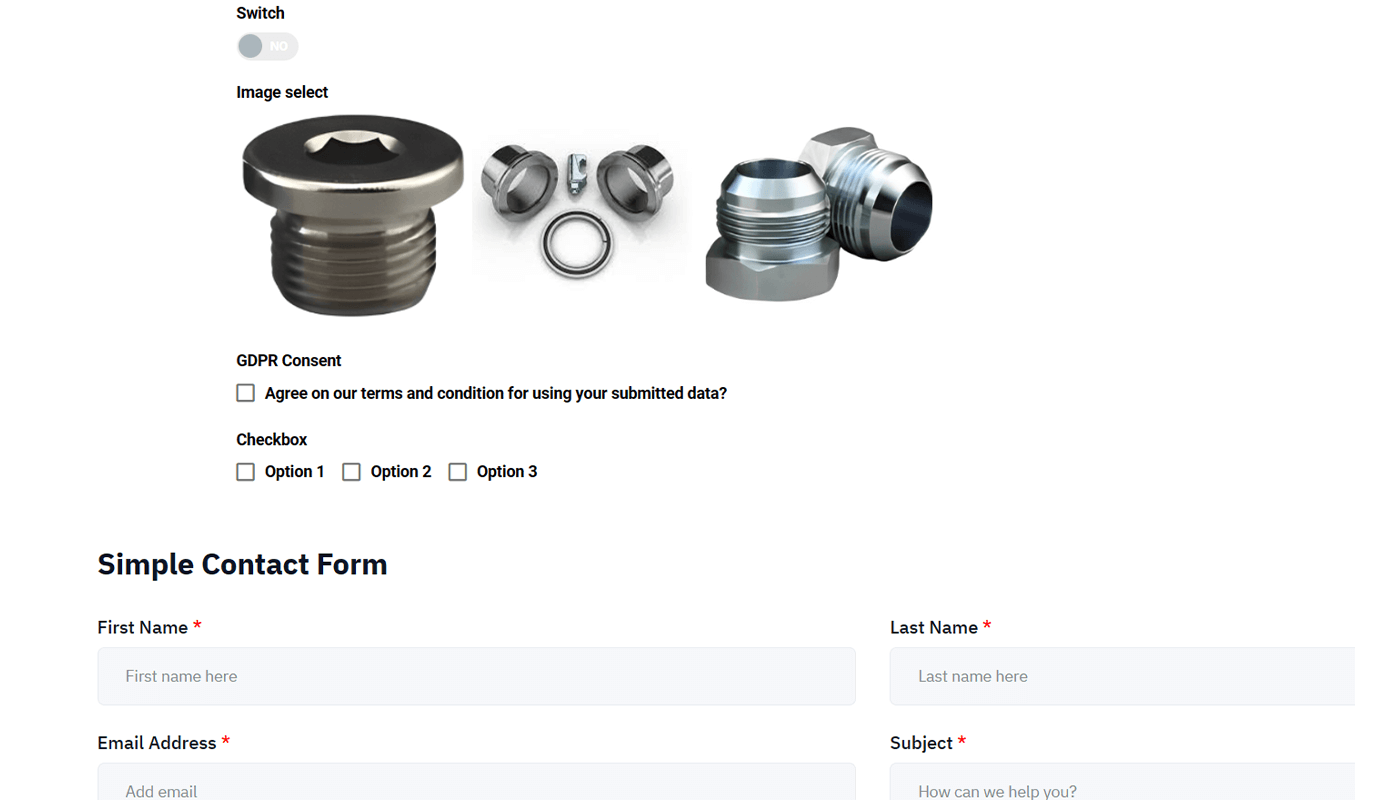
Vai all'URLinserisci "?switch=yes" alla fine dell'URLPremi il pulsante "Invio" per abilitare il modulo di compilazione automatica Switch. Fornisci il nome corretto e il testo attivo. Se sono stati scritti con la prima lettera maiuscola, è necessario inserirla allo stesso modo.
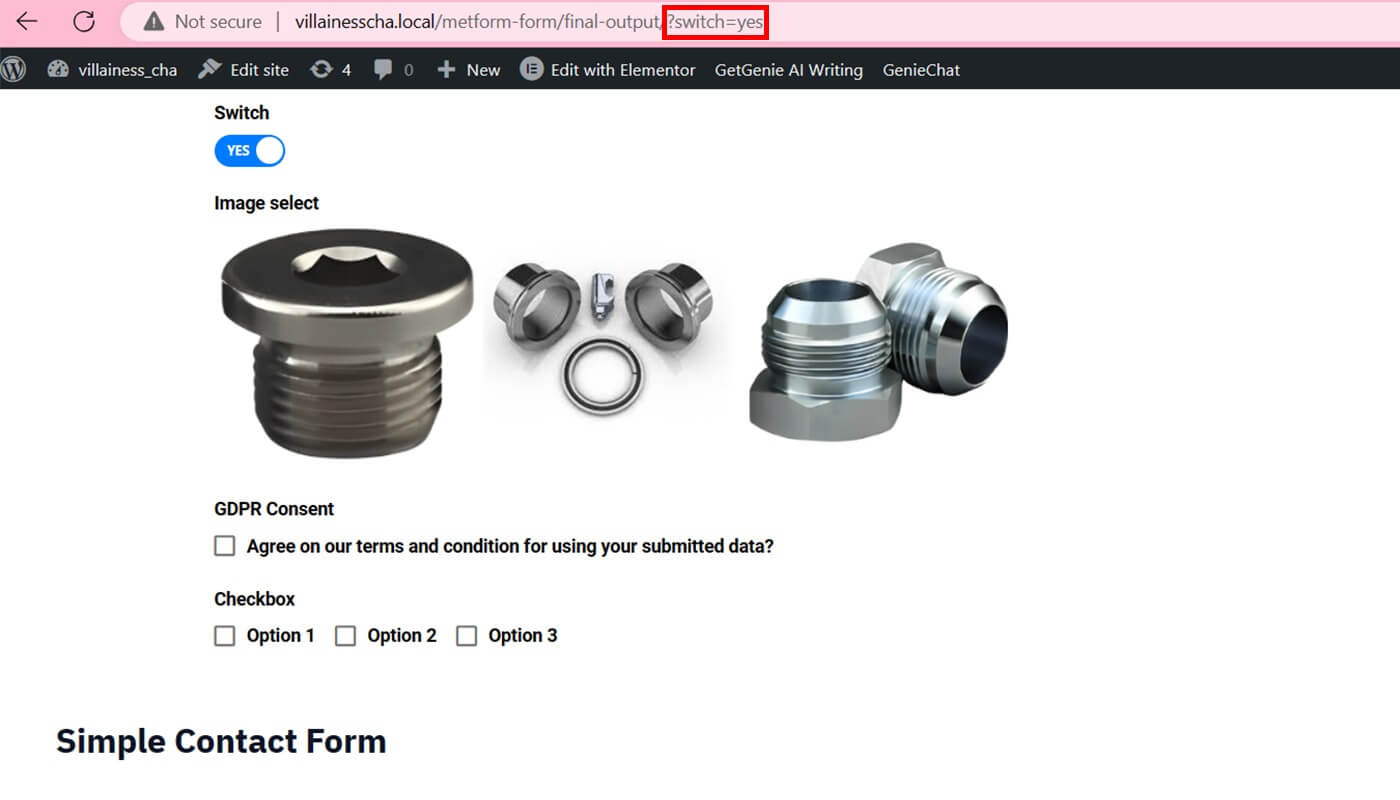
Vai al tuo URL corrente e inserisci "&immagine=1" Premi il pulsante "Invio" per consentire alla tua immagine di scegliere e cambiare campo. Il risultato varierà a seconda del nome e del valore dell'opzione immesso.
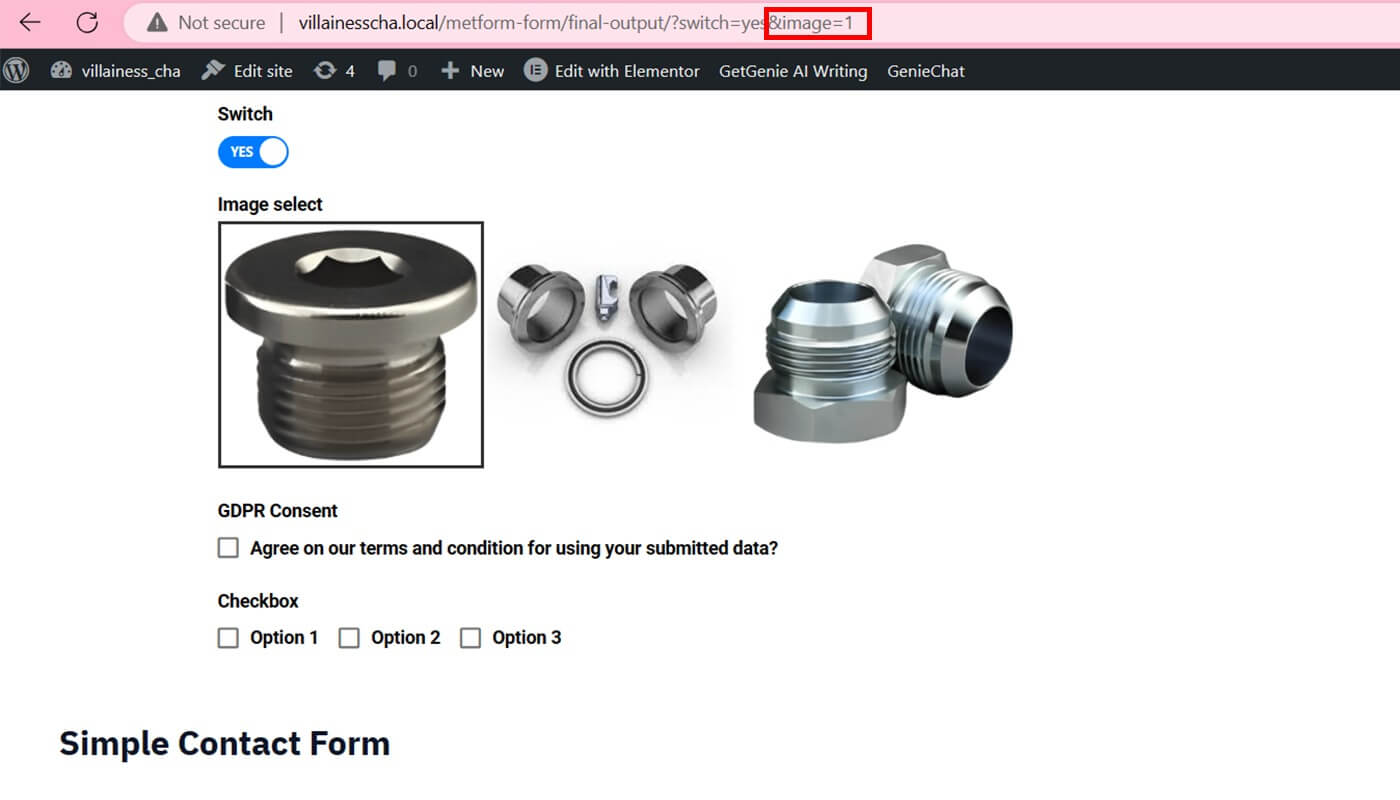
Vai al tuo URL e digita "&agree=on" per aggiungere il tuo consenso GDPR. Premere il tasto "Invio".
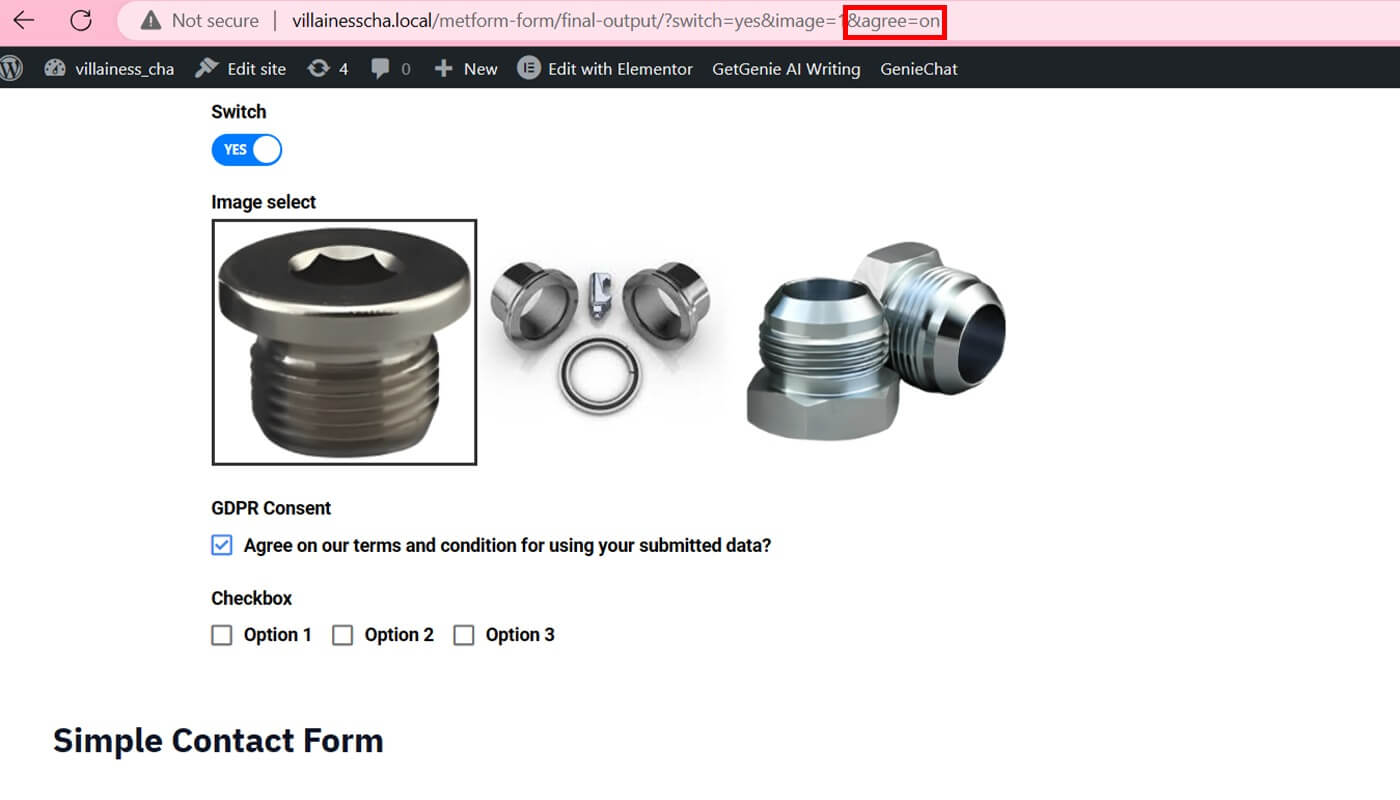
Vai al tuo URL corrente e digita "&checkbox=value-1" prima di premere il pulsante "Invio". Se desideri includere più di un'opzione, dividi i valori con una virgola (,) ("&checkbox=valore-1,valore-2").

Avvolgendo
Un modulo WordPress con un campo a compilazione automatica può farti risparmiare tempo e fatica durante tutto il processo di progettazione del modulo senza avere alcuna conoscenza di codifica. MetForm può essere integrato nella popolazione di campi dinamici di WP Forms per fornire un'esperienza di compilazione dei moduli più user-friendly. Inoltre, l'acquisto di MetForm Pro ti garantisce l'accesso a strumenti utili che massimizzano la creazione di moduli.





